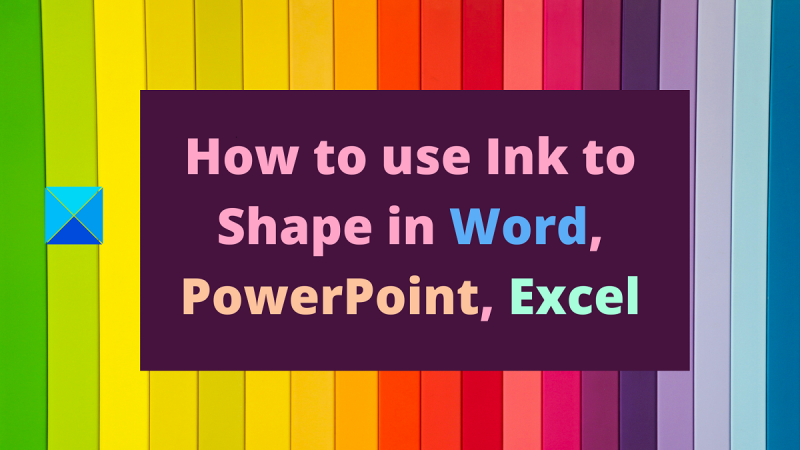หมึกเป็นวิธีที่ดีในการเพิ่มความน่าสนใจให้กับเอกสาร งานนำเสนอ และสเปรดชีตของคุณ ต่อไปนี้คือวิธีใช้รูปร่างวัตถุใน Word, PowerPoint และ Excel ใน Word คุณสามารถใช้หมึกวาดรูปร่างรอบๆ วัตถุได้ ในการดำเนินการนี้ ให้เลือกวัตถุ จากนั้นคลิกปุ่มวาดบนแท็บวาด จากจุดนี้ คุณสามารถใช้นิ้วหรือสไตลัสวาดรูปร่างรอบๆ วัตถุได้ ใน PowerPoint คุณสามารถใช้หมึกวาดรูปร่างบนสไลด์ได้ ในการดำเนินการนี้ ให้เลือกสไลด์ จากนั้นคลิกปุ่มวาดบนแท็บหน้าแรก จากตรงนั้น คุณสามารถใช้นิ้วหรือสไตลัสวาดรูปร่างบนสไลด์ได้ ใน Excel คุณสามารถใช้หมึกวาดรูปร่างรอบๆ ข้อมูลได้ ในการดำเนินการนี้ ให้เลือกข้อมูล จากนั้นคลิกปุ่มวาดบนแท็บแทรก จากตรงนั้น คุณสามารถใช้นิ้วหรือสไตลัสวาดรูปร่างรอบๆ ข้อมูลได้
เป็นที่รู้กันว่า Microsoft มักจะอัปเดตผลิตภัณฑ์ Microsoft Office ด้วยฟีเจอร์ใหม่ๆ เมื่อ AI เข้าครอบครอง ผลิตภัณฑ์ Microsoft 365 ก็ฉลาดขึ้น ตอนนี้คุณสามารถ แปลงรูปร่างที่วาดด้วยมือ สู่ความสมบูรณ์แบบ ขั้นตอน ใช้คุณลักษณะ Ink to Shape ใน Microsoft Office ได้รับการอธิบายในบทความนี้
เปลี่ยนตำแหน่งดาวน์โหลดเช่น

วิธีใช้ลายมือใน Word
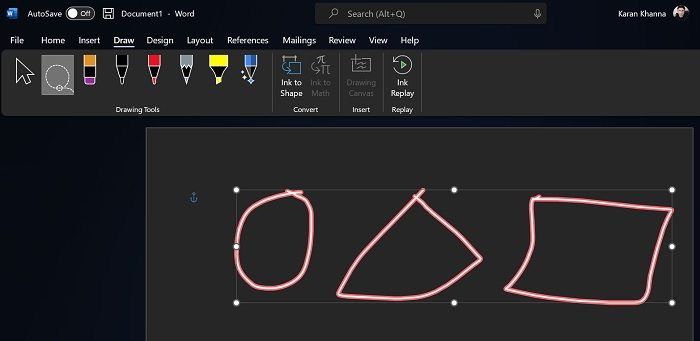
หมึกพิมพ์ ฟังก์ชั่นทำงานร่วมกับ Microsoft Word สิ่งนี้มีประโยชน์มากเมื่อรูปภาพถูกแทรกจากแหล่งภายนอก ขั้นตอนมีดังนี้:
- สมมติว่ารูปภาพมีอยู่แล้วในเอกสาร Microsoft Word ของคุณ
- ตอนนี้ไปที่ สี แท็บ
- ตอนนี้ใช้ เลือกบ่วงบาศ เครื่องมือสำหรับเลือกรูปร่างที่คุณต้องการแปลง เครื่องมือนี้เป็นตัวเลือกที่สองในรายการ
- เมื่อคุณเลือก แบบฟอร์ม , คลิกที่ หมึกพิมพ์ ตัวเลือก.
ดูความมหัศจรรย์เมื่อร่างกลายเป็นรูปร่างที่สมบูรณ์แบบ!
windows 10 numlock
วิธีใช้ Ink to Shape ใน PowerPoint
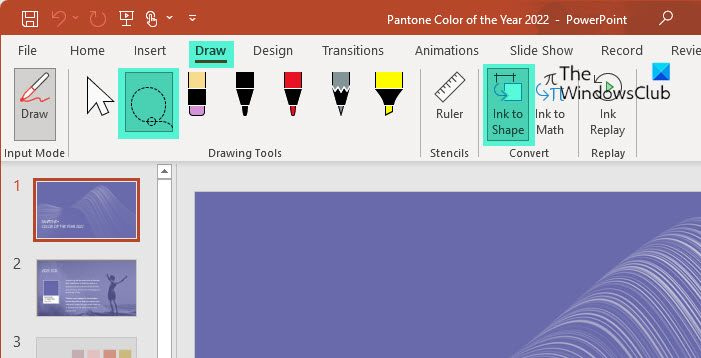
เช่นเดียวกับ Microsoft Word คุณลักษณะ Ink to Shape สามารถใช้กับ Microsoft PowerPoint ได้ ขั้นตอนเกือบจะเหมือนกับใน Word
- ไปที่ สี แท็บ
- ใช้ เลือกบ่วงบาศ เครื่องมือสำหรับเลือกรูปร่างที่คุณต้องการแปลง เครื่องมือนี้เป็นตัวเลือกที่สองในรายการ
- เมื่อคุณเลือก แบบฟอร์ม , คลิกที่ หมึกพิมพ์ ตัวเลือก.
วิธีใช้ Ink to Shape ใน Excel
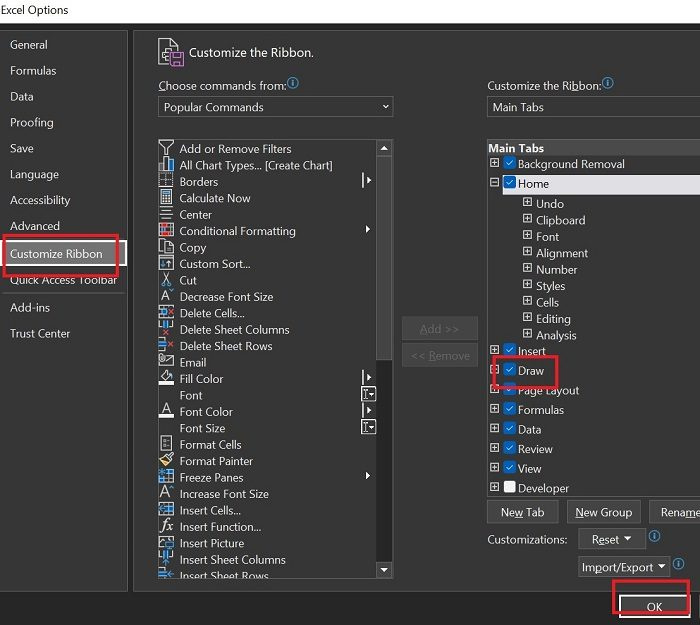
ซึ่งแตกต่างจาก Microsoft Word และ PowerPoint Microsoft Excel ไม่มีแท็บวาดตามค่าเริ่มต้น ดังนั้น ขั้นตอนการใช้ฟังก์ชัน Ink to Shape ใน Microsoft Excel มีดังนี้
- กด ไฟล์ >> เพิ่มเติม >> ตัวเลือก .
- ไปที่ ปรับแต่งริบบิ้น แท็บ
- รายการ แท็บหลัก ให้เลือกช่องที่เกี่ยวข้องกับ สี .
- กด ดี เพื่อบันทึกการตั้งค่า
- ตอนนี้ สี แท็บจะปรากฏขึ้น
- ไปที่ สี แท็บ
- ใช้ เลือกบ่วงบาศ เครื่องมือสำหรับเลือกรูปร่างที่คุณต้องการแปลง เครื่องมือนี้เป็นตัวเลือกที่สองในรายการ
- เมื่อคุณเลือก แบบฟอร์ม , คลิกที่ หมึกพิมพ์ ตัวเลือก.
ในทำนองเดียวกัน คุณสามารถสร้างรูปร่างใน OneNote โดยใช้คุณลักษณะ Ink to Shape
ทำไมฉันไม่สามารถเพิ่มรูปร่างได้
ผลิตภัณฑ์ Microsoft Office มีความสามารถในการแทรกรูปร่างโดยใช้แท็บแทรก อย่างไรก็ตาม หากคุณมีรูปภาพที่มีหลายรูปทรง การสร้างรูปทรงที่สมบูรณ์แบบในขนาดและมิติที่แน่นอนจะเป็นเรื่องยากมาก นี่คือจุดที่คุณสมบัติ Ink to Shape มีประโยชน์มาก
ฉันสามารถเลือกหลายรูปร่างแทนที่จะแปลงทั้งหมดได้หรือไม่
คุณสามารถใช้การผสมผสานระหว่างเครื่องมือการเลือกแบบ Lasso และคุณลักษณะ Ink to Shape ได้หลายครั้งเพื่อให้แน่ใจว่าคุณไม่ได้เลือกรูปร่างทั้งหมด แต่เลือกเฉพาะรูปร่างที่คุณต้องการแปลงเท่านั้น แต่เป็นเหตุผลที่คุณลักษณะ Ink to Shape ถูกสร้างขึ้นตั้งแต่แรก
จะวาดรูปร่างใน Microsoft Office ได้อย่างไร?
คุณสามารถวาดรูปร่างใน Microsoft Office ด้วยคุณลักษณะการวาด มีปากกาและพู่กันให้เลือกมากมายเพื่อวาดรูปตามที่คุณเลือก คุณยังสามารถเปลี่ยนสีของรูปร่างที่วาดได้ นอกจากนี้ คุณยังสามารถใช้เครื่องหมายบนภาพวาด
วิธีแปลงข้อความที่วาดเป็นข้อความที่พิมพ์
เช่นเดียวกับฟีเจอร์ Ink to Shape เรามีฟีเจอร์ Ink to Text กับผลิตภัณฑ์ Microsoft Office คุณสามารถใช้คุณสมบัตินี้เพื่อเลือกข้อความที่วาดด้วยมือและแปลงเป็นข้อความตัวพิมพ์ หลังจากการแปลง คุณยังสามารถเปลี่ยนขนาดและฟอนต์ของข้อความได้อีกด้วย
ค้นหาภาพที่ซ้ำกันทางออนไลน์
วิธีเพิ่มรูปร่างทั่วไปใน Microsoft Word, Excel และ PowerPoint
ในการเพิ่มรูปร่างทั่วไป เช่น วงกลม สี่เหลี่ยม และสามเหลี่ยมใน Microsoft Word, PowerPoint และ Excel คุณต้องไปที่แท็บแทรก บนแท็บ แทรก ให้คลิกลูกศรลงที่เกี่ยวข้องกับ รูปร่าง จากนั้นเลือกรูปร่างที่ถูกต้องจากรายการ
จะตรวจสอบขนาดของรูปร่างที่คุณสร้างขึ้นได้อย่างไร?
คุณสามารถตรวจสอบขนาดของรูปร่างที่คุณสร้างขึ้นได้อย่างง่ายดายโดยใช้ตัวเลือกไม้บรรทัด ไม้บรรทัดยังสามารถหมุนและเคลื่อนย้ายได้ สามารถใช้ตรวจสอบขนาดของรูปทรงพื้นฐานทั้งหมดได้ นอกจากนี้ เมื่อสร้างรูปร่าง คุณสามารถเลือกขนาดโดยใช้ตัวเลือกแทรก